フォームまたはテストの設定を編集し、回答者と回答方法を変更します。
以下で、そのしくみをいくつか説明します。
-
保護者など、学校の外部のユーザーに回答を許可します。
-
フォームに対する回答を匿名で回収します。アンケートの結果を集める場合などです。
-
フォームまたはテストの回答提出者を追跡記録します。
フォームまたはテストに入力できるユーザーを変更する
-
管理するフォームまたはテストを開きます。
-
[共有] の横にあるその他のフォーム設定アイコン (...) を選択し、[設定] を選択します。
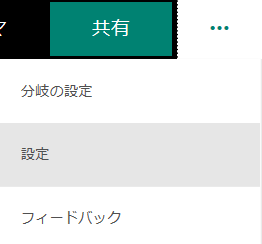
-
学校の外部のユーザーにフォームを開放する場合、[リンクにアクセスできるすべてのユーザーが回答可能] を選択します。 開放しない場合、[組織内のユーザーのみ回答可能] のままにして、特定の学生または先生グループから回答を集めます。
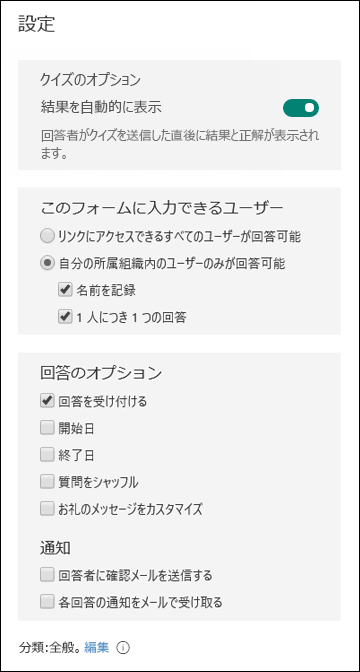
注: [ 自分の組織のユーザーと共有] オプション は、コンシューマーに対して無効になっています。
フォームまたはテストの回答者を特定する
上記の手順に従い、[名前を記録する] チェックボックスを選択したままにして、フォームまたはテストの各回答者の名前とメールを記録します。 名前を記録するには、回答者は学校に属している必要があります。
応答を収集するときに名前を記録しない
学生または先生グループに対して行ったアンケートの結果を回収する場合、[名前を記録する] チェックボックスの選択を外します。 ヒント:フォームまたはテストの提出を 1 回に限定する場合、[1 人につき 1 つの回答] を選択します。










